كلما احتجت إلى ذلك أدخل الصور في صفحة word غير موجودة في محرك الأقراص الثابتة لديك ، يمكنك الحصول عليها من مصدر إنترنت وتضمينها في مستند Word الخاص بك. بعد تضمين الصور ، يمكنك إجراء العديد من خيارات التحرير على الصور للحصول على عرض أفضل لصفحة الكلمات.
انظر أيضا: -كيفية تعيين الصور كرموز نقطية في Word 2016
في هذه المقالة ، سنتبع خطوات معينة في كيفية إدراج صورة من مصدر عبر الإنترنت في Microsoft Word 2016:
الخطوة 1:
اكتب "word 2016" في شريط بحث Windows الموجود بجوار أيقونة البدء. انقر فوق الخيار الأول المقدم.
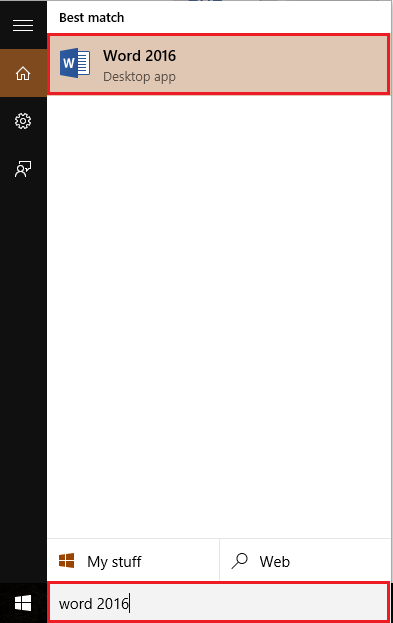
الخطوة 2:
انقر فوق علامة التبويب "إدراج" الموجودة في الزاوية اليسرى العليا من نافذة "Word". بعد النقر ، سيظهر شريط أدوات على الشريط يوفر العديد من الخيارات مثل خيارات الترحيل والجداول والرسوم التوضيحية والرموز وما إلى ذلك. انقر فوق "صور عبر الإنترنت".
بعد النقر ، سيتم عرض نافذة على الشاشة تقول "الرجاء الانتظار أثناء تحميل الصور".
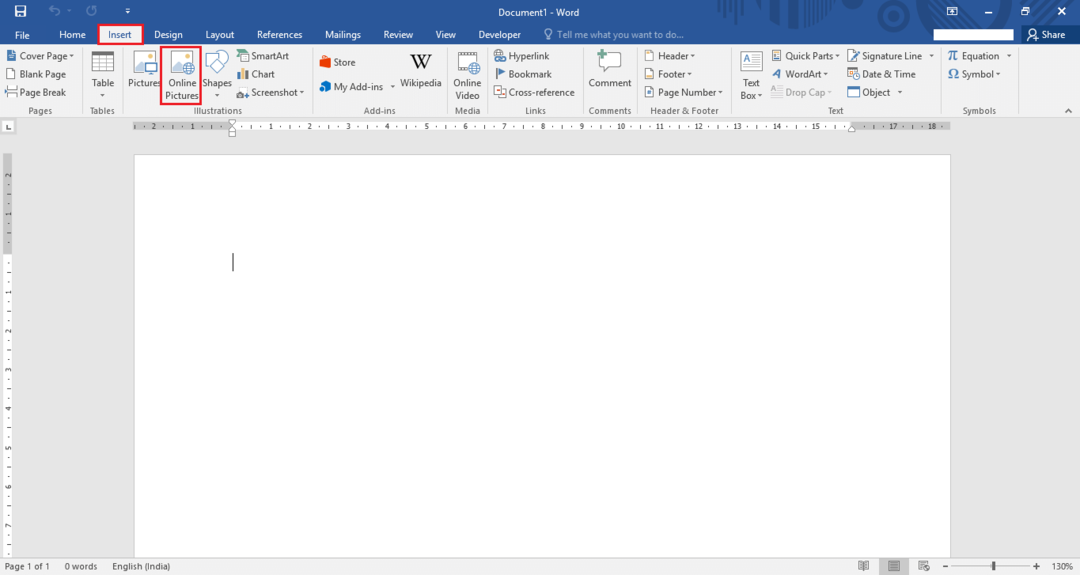
الخطوه 3:
الآن ، سيتم عرض نافذة إدخال الصورة على الشاشة. يمكنك استخدام مصادر مثل bing.com أو OneDrive المرتبطة بحساب Microsoft الخاص بك للحصول على الصور. على سبيل المثال ، قمنا بالبحث عن صور "الطبيعة" من Bing Image Search بالنقر فوق الزر رمز البحث في مربع سطر الأوامر.
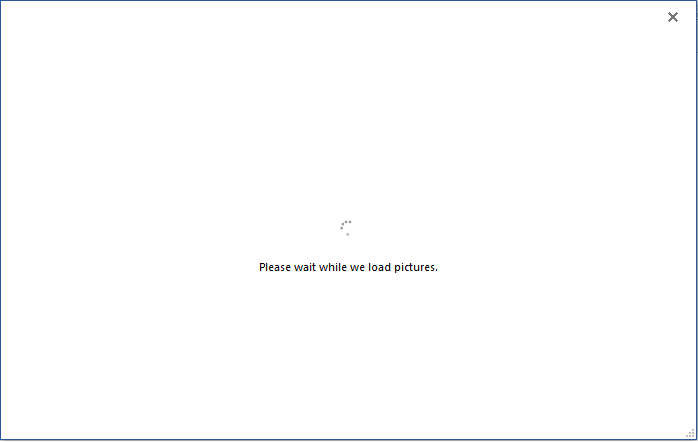
ملاحظة: يمكنك أيضًا استخدام مواقع الشبكات الاجتماعية مثل Flickr و Facebook للوصول إلى الصور من حساباتك الخاصة.

الخطوة الرابعة:
لاختيار صورة ، انقر فوق أي صورة تريدها وانقر على زر "إدراج" لتضمينها في صفحة الكلمات. على سبيل المثال ، اخترنا صورة لشجرة.

وبالتالي ، يتم إدراج الصورة في صفحة الكلمة. الآن ، يمكنك تقليص حجم الصورة أو توسيعها. يمكنك أيضًا تدوير الصورة باستخدام رمز "التدوير" الموجود أعلى الصورة.



